Formas de corregir el error nvlddmkm.sys en Windows 10
Publicado: 2021-02-06Nvlddmkm.sys, también conocido como error de pantalla azul o error de falla de video tdr, es uno de los muchos errores comunes que experimentan la mayoría de los usuarios de Windows. Los usuarios que utilizan GPU Nvidia suelen encontrar este error. Dependiendo de las causas, hay varias correcciones para resolver el problema. Antes de dirigirnos a las soluciones alternativas, permítanos decirle qué significa exactamente nvlddmkm.sys, es decir, el error video tdr. TDR aquí significa: tiempo de espera, detección y recuperación. La función Video TDR está diseñada para evitar la pantalla azul del error de muerte.
Nvlddmkm.sys es el problema relacionado con el controlador de pantalla de una tarjeta gráfica Nvidia. Ahora diríjase a las soluciones alternativas para ayudarlo a corregir el error. Verifique las soluciones en el artículo a continuación e intente con otra si no puede solucionar una, intente con otra.
Cómo reparar el error nvlddmkm.sys en Windows 10
Lista de contenidos
- 1. Buscar nuevas actualizaciones de Windows
- 2. Actualice los controladores de la tarjeta gráfica
- 3. Ejecute una verificación de disco y memoria
- 4. Vuelva a instalar los controladores de la tarjeta gráfica
1. Buscar nuevas actualizaciones de Windows
La primera y principal forma es buscar la última actualización de Windows. Más a menudo, la GPU desactualizada causa muchos errores en Windows y, por lo tanto, la instalación de las últimas actualizaciones puede ayudarlo a resolver el error. Para buscar las últimas actualizaciones, siga estos pasos:
- Presione Windows+I para abrir Configuración en Windows.
- Dirígete a Actualización y seguridad .
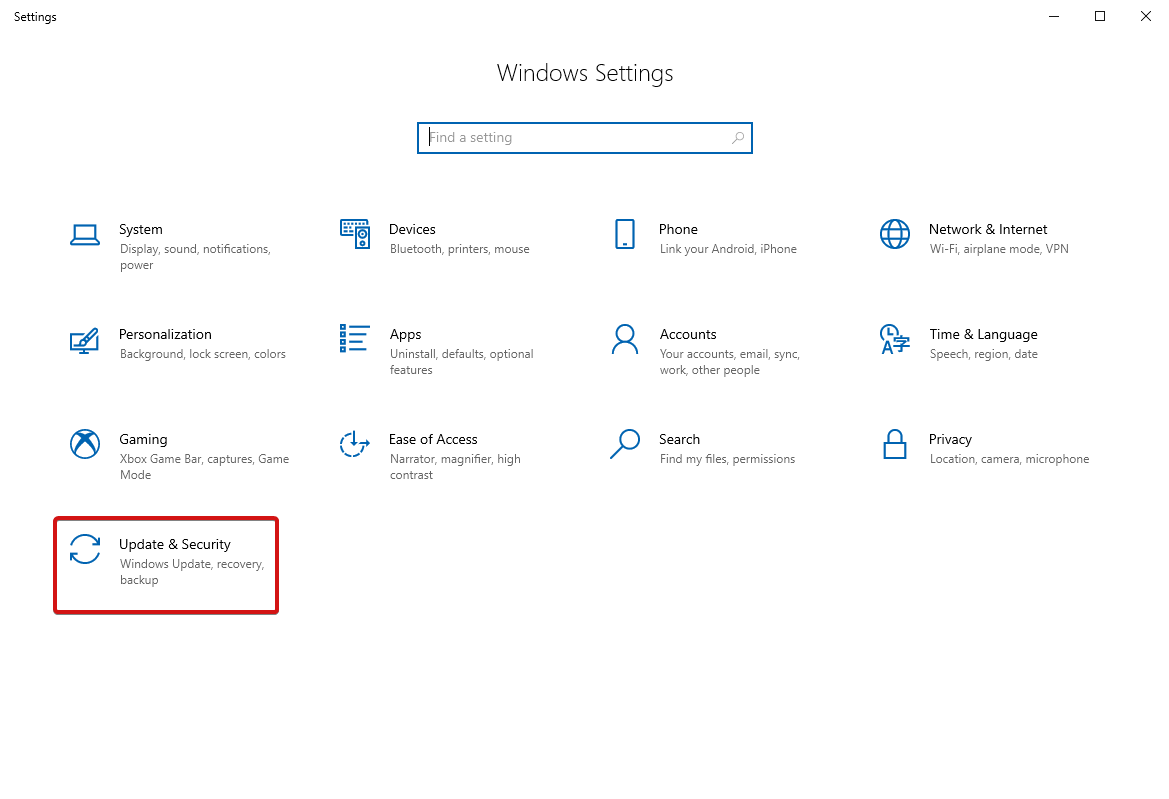
- Ahora haga clic en Buscar actualizaciones para ver si hay actualizaciones disponibles.

- Si encuentra alguno, descárguelo e instálelo. A ver si se soluciona el error.
Si tiene problemas o está atascado en una actualización forzada de Windows, haga clic aquí para resolverlo de inmediato.
2. Actualice los controladores de la tarjeta gráfica
Dirígete al Administrador de dispositivos en tu computadora y sigue los pasos más adelante:
- Para dirigirse al Administrador de dispositivos, abra la ventana Ejecutar (es decir, presione la tecla Win + R) e ingrese devmgmt.msc.
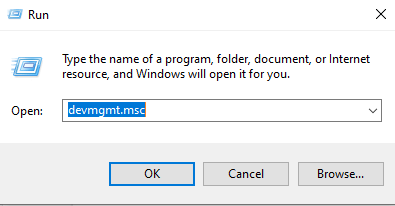
- En la siguiente ventana, navegue hasta Adaptadores de pantalla y haga clic en la flecha al lado para ver un menú expandido.
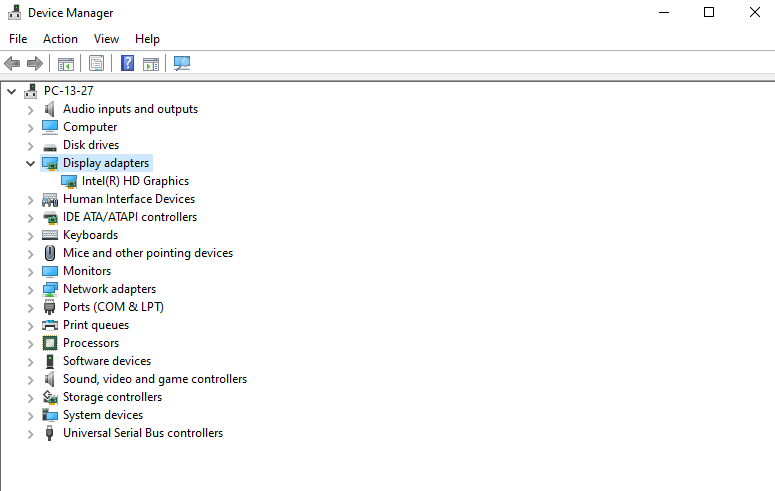
- Si ve NVIDIA GPU, haga clic derecho sobre él y elija Actualizar controlador .
- En la siguiente ventana, de las opciones disponibles, elija Buscar automáticamente el software del controlador actualizado .
- Al hacer esto, Windows buscará automáticamente los mejores controladores adecuados en Internet y los instalará.
- Ahora, reinicie su PC para aplicar los cambios.
Si no desea procesar las actualizaciones de controladores manualmente, puede buscar ayuda de una utilidad automatizada como Smart Driver Care, un actualizador de controladores sólido para Windows 10.
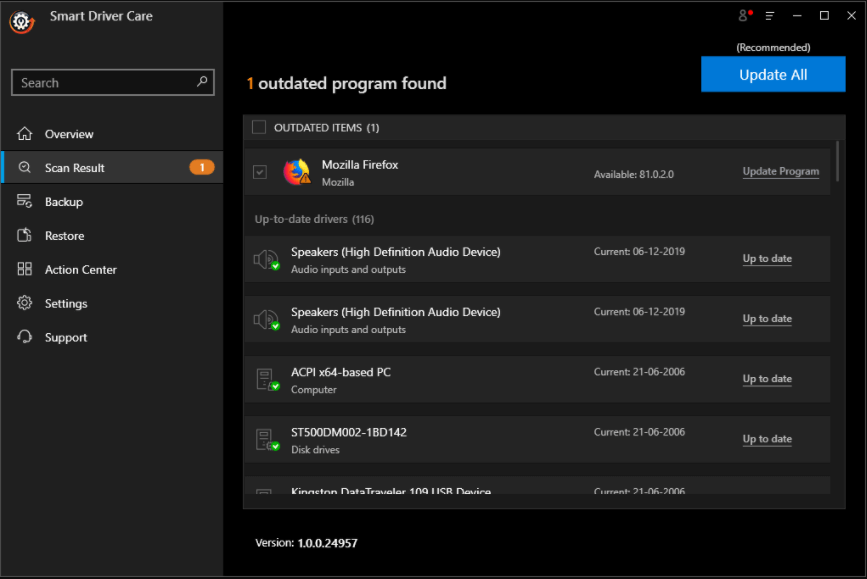
Smart Driver Care - Aspectos destacados:
Proceso paso a paso para usar Smart Driver Care 1. Descargue e instale Smart Driver Care desde el siguiente enlace. 2. Abra la aplicación y diríjase a la opción Copia de seguridad para crear una copia de seguridad en un lado más seguro . 3. Seleccione todos los controladores y elija Iniciar copia de seguridad . 4. Ahora, diríjase a la pestaña Escanear y comience a buscar los controladores obsoletos. 5. Una vez que se complete el proceso, haga clic en Actualizar todo para actualizar todos los controladores a la vez.  Haga clic aquí para descargar Smart Driver Care Lea la revisión completa de Smart Driver Care |
Si el error persiste, pruebe con otra solución.
3. Ejecute una verificación de disco y memoria
Para resolver el error nvlddmkm.sys en Windows 10, otro truco es verificar si hay memoria defectuosa o problemas dentro de su disco. Así es como se hace esto:
Use Chkdsk para ejecutar una verificación de disco
Esta es una utilidad integrada de Windows que ayuda a los usuarios a verificar y reparar automáticamente los problemas dentro de su disco duro. Siga los pasos a continuación para continuar:
- Abra el símbolo del sistema mediante el menú Inicio y seleccione Ejecutar como administrador.
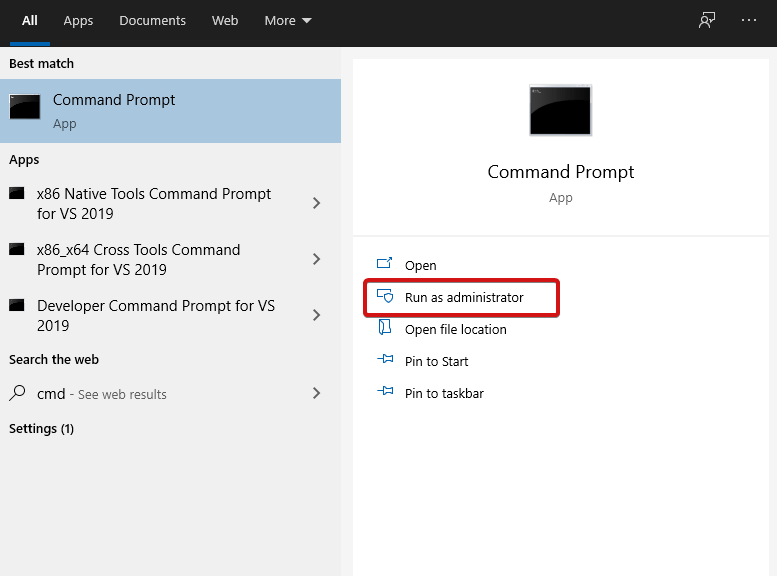
- Escriba chkdsk /fc: . Presione Entrar para continuar.
- Se le preguntará si desea ejecutar CHKDSK en el próximo arranque. Toque Y y luego Enter para continuar.
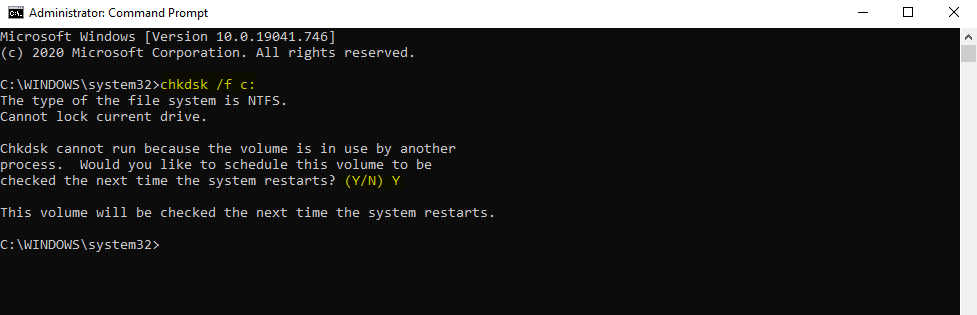
- Cierre la ventana cmd y reinicie su PC.
Con suerte, el error ya está resuelto.
Ejecutar comprobación de memoria
Para iniciar la verificación de memoria con el fin de resolver el error nvlddmkm.sys en Windows 10, ¡la herramienta de diagnóstico de memoria de Windows es de gran ayuda! Usar esta herramienta es bastante fácil y lo ayuda a resolver la mayoría de los problemas de memoria en su computadora con Windows. Para procesar, siga los pasos a continuación:
- Presione la tecla Windows+R para abrir la ventana Ejecutar.
- Escribe exe y presiona Enter.
- En la siguiente ventana, elige si deseas reiniciar tu computadora o espera si lo haces manualmente. Para corregir el error del sistema, le recomendamos que reinicie al instante.
- Espere un momento hasta que se complete el proceso.
4. Vuelva a instalar los controladores de la tarjeta gráfica
Si nada ha ayudado, intente reinstalar los controladores de la tarjeta gráfica. Asegúrese de generar un punto de restauración del sistema como medida de precaución. Aquí se explica cómo procesar esta solución alternativa.
- Abra el Administrador de dispositivos usando el cuadro de búsqueda o usando la ventana Ejecutar escribiendo msc .
- Ubique Adaptadores de pantalla. Use la flecha al lado para abrir el menú expandido.
- Verá GPU Nvidia en el menú que se abre y haga clic en
- Cuando se le solicite, marque ' Eliminar el software del controlador para este dispositivo' y haga clic en Aceptar para continuar.
- Espere hasta que finalice la desinstalación.
- Ahora, descargue los últimos controladores de Nvidia del sitio web oficial de Nvidia.
- Instale los controladores necesarios y reinicie su computadora para aplicar los cambios.
- Después de que su computadora se reinicie, diríjase a C:\Windows\System32\Drivers. Encontrará un archivo llamado ' sys'. Cambie el nombre de esto a nvlddmkm.sys.old
- Luego, abra el directorio de Nvidia y busque el archivo sys_. Copie este archivo en la carpeta System32 .
- A continuación, abra el símbolo del sistema desde el menú Inicio y seleccione Ejecutar como administrador. Escriba exe nvlddmkm.sy_ nvlddmkm.sys.
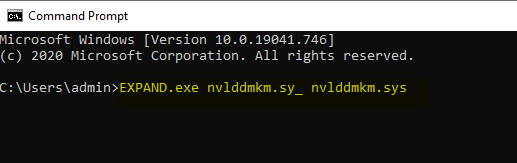
- Espere a que se complete el proceso. Además, copie el archivo nvlddmkm.sys y péguelo en la carpeta C:\Windows\System32\Drivers.
¡Eso es todo! Debe tener un poco de conocimiento técnico avanzado para procesar este paso y resolver el error nvlddmkm.sys en Windows 10.
Terminando
Por lo tanto, estas fueron algunas de las mejores soluciones probadas para corregir el error nvlddmkm.sys en Windows 10. Este es uno de los muchos errores comunes de Windows, consulte la lista aquí ahora. Pruebe estos pasos y háganos saber si tiene alguna consulta o sugerencia que hacer. ¡Estaremos encantados de ayudar!
Para obtener más artículos sobre solución de problemas, siga leyendo Tweak Library.
Lecturas recomendadas:
Perplejo con "¿Error al acceder al registro de Windows 10?" Arreglemoslo
Solucione rápidamente el error VPN 691 en Windows 10 con estos métodos
Solución para el error "No se puede extender el volumen" en Windows 10

